Como configurar o envio do WooCommerce por função de usuário?
Publicados: 2022-08-30Neste artigo, mostrarei como configurar o do de . Você aprenderá como definir o de para cada de e como ocultar métodos de para determinados grupos de usuários. Usarei o plugin PRO para realizar este tutorial.
O primeiro passo para definir o de com base na do é entender e aprender sobre as funções disponíveis no WooCommerce. O WordPress tem poucas funções de usuário disponíveis por padrão, e o WooCommerce causa duas funções adicionais. Vamos passar por todos eles:
Administrador: O nível mais alto de usuário com acesso a todas as opções no WordPress e no WooCommerce. Essa deve ser limitada e disponível apenas para os proprietários de um determinado site ou . Se você tiver um multisite, também poderá adicionar o Super Admin que pode gerenciar as configurações de todos os sites no multisite.
Editor : Na maioria dos casos, é alguém que cria e gerencia o conteúdo do site. Os editores podem adicionar, editar e excluir quaisquer postagens e mídias. Este usuário também tem a oportunidade de gerenciar comentários – moderar, editar ou até mesmo excluí-los.
Autor : Um usuário com um pouco menos de recursos do que o editor. Ele pode criar todos os tipos de conteúdo e publicá-lo. No entanto, ele não pode alterar ou excluir postagens de outros autores ou gerenciar comentários.
Colaborador : O colaborador pode criar conteúdo, mas não pode publicá-lo sozinho. Isso permite que um Editor ou Administrador revise e tenha controle final sobre qualquer conteúdo criado por um Colaborador.
Assinante : essa tem o menor número de permissões – os usuários só podem ler o conteúdo do seu site e comentar suas postagens. Estes são todos os usuários que se registraram em sua loja. Eles também podem editar sua conta verificando todos os pedidos que fizeram.
: como o nome sugere, esse usuário tem a capacidade de gerenciar uma . Ele tem acesso a todas as configurações e relatórios do WooCommerce. Assim, ele pode editar produtos e alterar os preços dos produtos.
Como é usual no WordPress, você pode editar livremente os recursos de funções individuais, mas também adicionar novas funções de usuário personalizadas.
Por que oferecer de ?
Claro, tudo depende do tipo de loja que você administra, mas você pode considerar oferecer métodos de diferentes para clientes diferentes com base na do . Vou mostrar alguns exemplos onde tal solução é mesmo uma necessidade.
Usuários logados: A solução de comércio eletrônico mais popular envolve usuários logados. Isso geralmente depende de usuários não conectados obterem uma oferta pior, incluindo taxas de mais altas . Eles também podem ter menos opções de métodos de disponíveis, como .
Sites exclusivos para membros: muitas lojas oferecem vários tipos de programas de fidelidade ou categorização de clientes. Dessa forma, os clientes podem se tornar membros de clubes internos, o que traz benefícios adicionais na loja. Normalmente, os membros têm acesso a opções de com desconto ou até mesmo grátis.
O baseado em pode ser uma ótima maneira de recompensar clientes regulares ou convencer os clientes a se tornarem membros. Em ambos os casos, você ganha como proprietário de uma loja online. Então, vale a pena ter essa ferramenta à mão.
Solução de baseada em do WooCommerce
Quando se trata de no WooCommerce e definir o de com base na do usuário, recomendo o plugin PRO. É um dos melhores de do mercado. Ele permite que você defina a de por várias condições, como peso, tamanho, de ou . Não apenas isso, mas também permite de do com base nessas condições.
O de em é um dos novos recursos desse plug-in, e mostrarei como configurá-lo passo a passo. Dessa forma, você pode facilmente o de do com base nas .
Envio flexível PRO WooCommerce £ 89
A melhor taxa de envio de tabela para WooCommerce. Período. Crie regras de envio com base no peso, totais de pedidos ou contagem de itens.
Adicionar ao carrinho ou Ver detalhesComo adicionar de ?
Primeiro, instale e ative o plugin PRO. Depois disso, vá para WooCommerce → Configurações → . Em seguida, clique na de à qual deseja adicionar o recurso. Eu tenho a de 'Reino Unido':

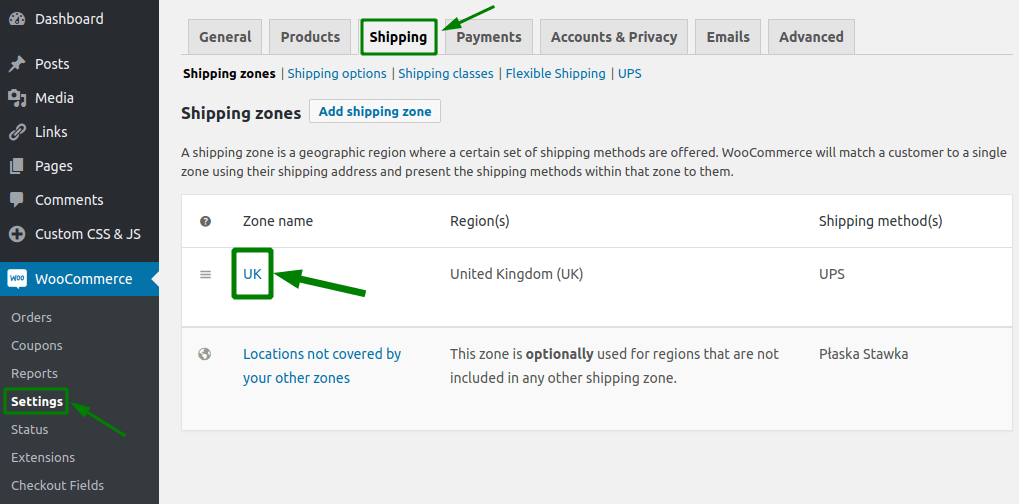
Em seguida, clique no botão Adicionar método de envio :
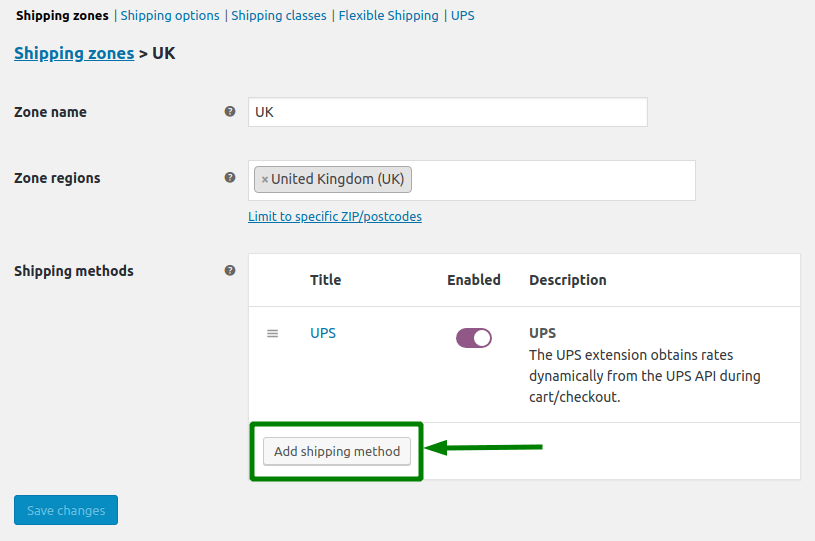
Escolha o e confirme com o botão Adicionar de novamente.
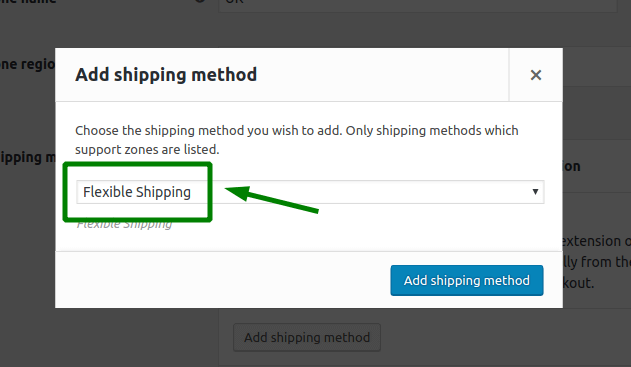
Com o de adicionado, é hora de o de do .
Na seção Configurações gerais, você pode definir o título e a descrição do . Abaixo, você também pode alterar as configurações de impostos para e .
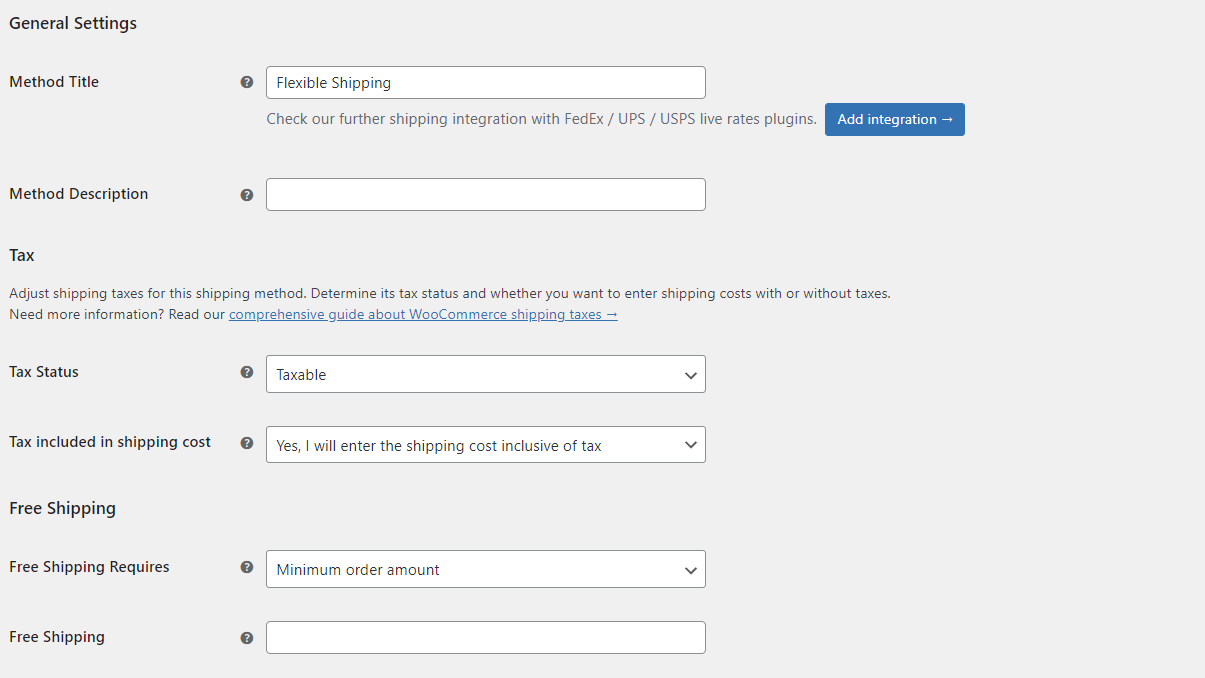
A parte mais importante da configuração, no entanto, é a tabela de regras. O de é basicamente uma solução de , portanto, todo o e cálculos acontecem na tabela.
Para definir o de com base na do , escolha usuário nas condições disponíveis:
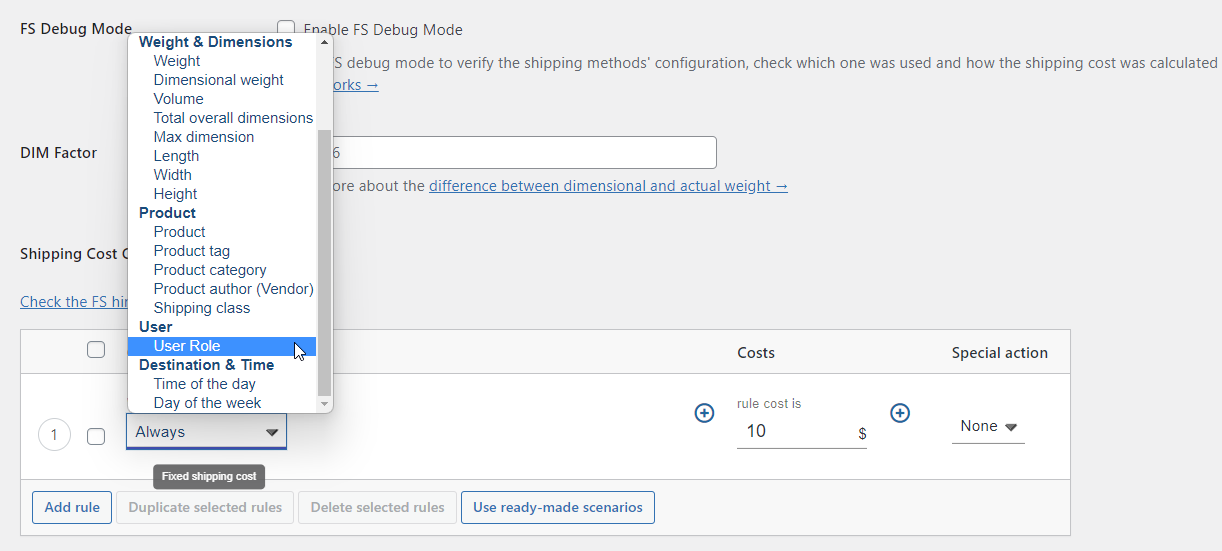
Em seguida, você pode escolher entre as funções de usuário disponíveis em seu WordPress. Você pode adicionar mais de uma de aqui. Como você pode ver, há também uma opção especial – Guest , que será aplicada a todos os usuários não logados que visitam sua loja.
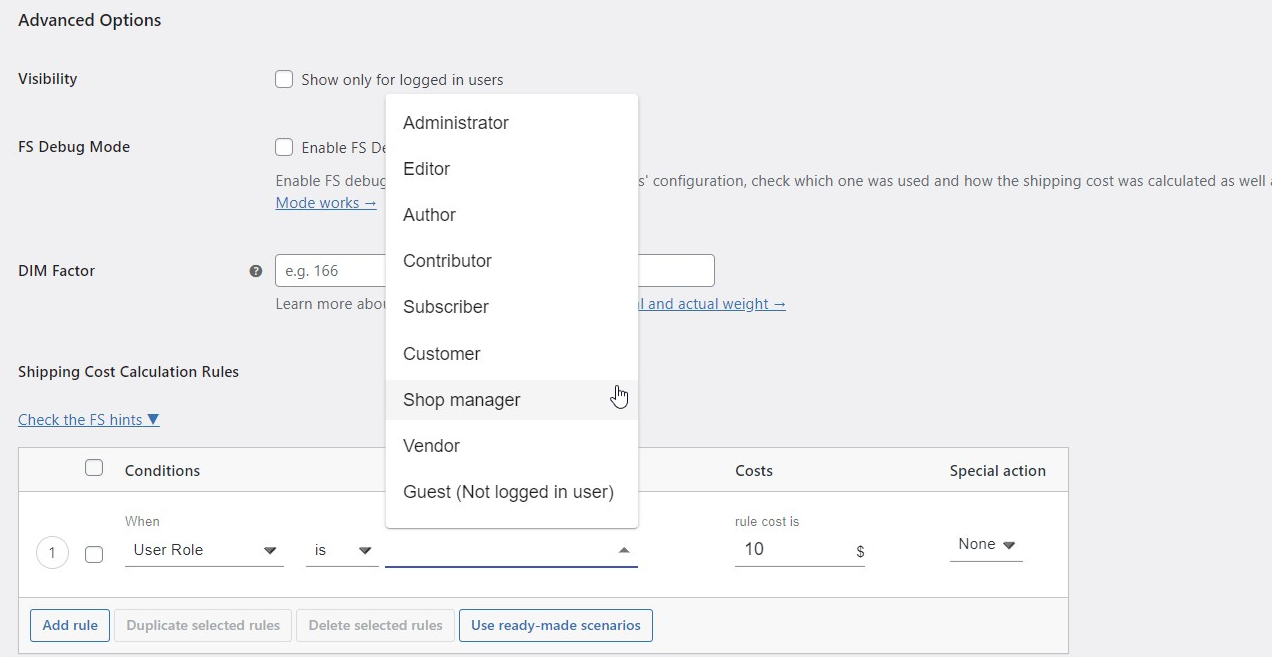
Por fim, determine o de para a de escolhida e é basicamente isso.
Exemplo de envio baseado em função do WooCommerce
Deixe-me mostrar isso com um exemplo. Vamos supor que, para usuários não logados, o de seja de US$ 20. Os usuários logados obtêm um desconto de 50%, portanto, pagam apenas US $ 10. Você pode configurar tudo usando duas regras:
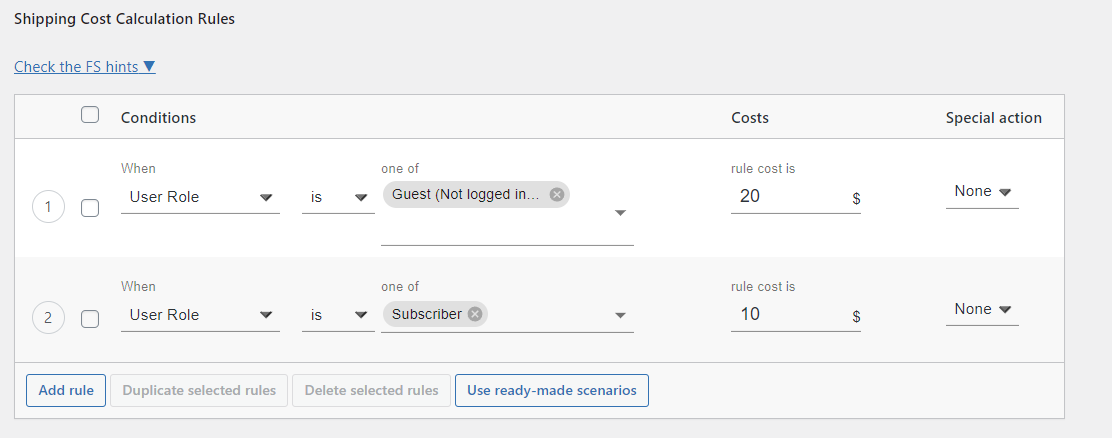
De maneira semelhante, você pode adicionar outros métodos de ou adicionar diferentes custos de para diferentes grupos de usuários.
de para usuários não logados
Uma opção adicional que pode ser útil para sua é ocultar métodos de para grupos de usuários específicos. Mostrarei como fazer isso com o exemplo de usuários não logados, mas você pode fazer da mesma forma para qualquer de .
No meu exemplo, o de regular é de $ 10. É definido pela primeira regra que é basicamente um . A segunda regra oculta esse de para todos os usuários não logados. A ação especial Ocultar adicionada a esta regra é responsável por isso.
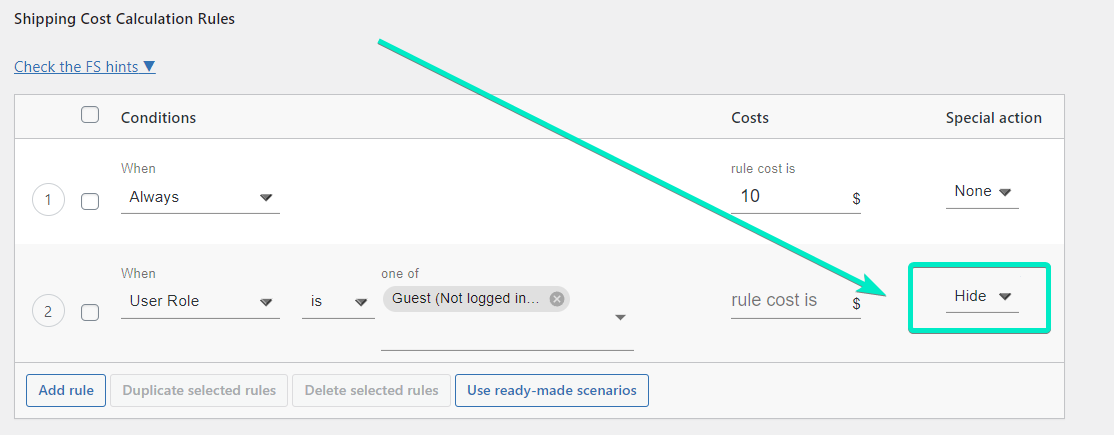
Espero que meu guia sobre como configurar o do de seja útil. Boa sorte!
